vivo手机怎么刷机重装系统
刷机和重装系统是一样的,可以按以下方法操作刷机: 以下是中文重装系统的方法: 首先进入vivo官网--服务--搜索手机型号--点击资源下载--找到手机相对应的固件升级包点击下载。 下载完成后将升级包放到手机U盘或者SD卡根目录(意思为不要放进任何文件夹)。注:recovery模式下屏幕不可以操作,音量上下键可移动光标,电源键确定选项。 关机状态下同时按住电源键和音量上键,直到出现vivo的字样再松开,手机自动进入recovery模式。 选择“安装升级软件”,界面会跳转,出现选择从内置存储还是外置SD卡升级,比如:下载的安装包放在手机U盘根目录,选择手机存储即可。 然后会跳转到选择升级包的界面,选择事先下载好的升级包。 升级界面有进度条,进度条读完后升级完成。 点击确定即可跳转到recovery界面,最后重启手机即可。 注:高级选项仅供售后工作人员使用,请不要使用,我们只需要用到升级和双清的功能。
vivo手机(这里以vivox21为例)刷机重装系统具体步骤如下: 1、关机状态下同时按住电源键和音量上键,直到出现vivo的字样再松开,手机自动进入recovery模式。 2、在recovery模式中找到安装升级软件,并点击打开。 3、在打开的安装升级软件窗口里选择并打开手机存储。 4、选择准备好的安装包(要确认ROM卡刷包已经复制到SD卡的根目录,如果没有复制好,手机数据就不存在了)。 5、等待系统自动安装(更新过程中不要操作手机)。 6、安装完成后,点击确认,手机自动重启即可完成刷机(首次重启可能需要等待一会,请耐心等待)。
不建议手机刷机的。 1、刷机后,手机有可能无法达到最佳工作状态的,部分功能可能无法正常运行的。同时由于第三方固件未经充分测试可能会存在兼容性不好、系统易受病毒入侵等问题的。 2、刷机会带来无法预料的负面影响,一定要谨慎操作的。如果设备不能正常使用,并且无法恢复的话,是需要自行承担风险的。
在关机状态下同时按住电源键和音量上键,直到出现vivo的字样再松开,手机自动进入recovery模式,选择“清除数据”“清除所有数据”把这两个数据清除就可以了。
vivo手机(这里以vivox21为例)刷机重装系统具体步骤如下: 1、关机状态下同时按住电源键和音量上键,直到出现vivo的字样再松开,手机自动进入recovery模式。 2、在recovery模式中找到安装升级软件,并点击打开。 3、在打开的安装升级软件窗口里选择并打开手机存储。 4、选择准备好的安装包(要确认ROM卡刷包已经复制到SD卡的根目录,如果没有复制好,手机数据就不存在了)。 5、等待系统自动安装(更新过程中不要操作手机)。 6、安装完成后,点击确认,手机自动重启即可完成刷机(首次重启可能需要等待一会,请耐心等待)。
不建议手机刷机的。 1、刷机后,手机有可能无法达到最佳工作状态的,部分功能可能无法正常运行的。同时由于第三方固件未经充分测试可能会存在兼容性不好、系统易受病毒入侵等问题的。 2、刷机会带来无法预料的负面影响,一定要谨慎操作的。如果设备不能正常使用,并且无法恢复的话,是需要自行承担风险的。
在关机状态下同时按住电源键和音量上键,直到出现vivo的字样再松开,手机自动进入recovery模式,选择“清除数据”“清除所有数据”把这两个数据清除就可以了。

如何自己给手机重装系统
手机系统怎样重装 手机系统怎样重装?首先说明一下,与电脑的操作步骤不同,手机在格式化的同时会自动生成操作系统,无需也无法干预安装。生成操作系统就是提取固化在手机上的只能通过刷机升级的操作系统,也就是说,格机后的版本就是你目前使用的系统的版本。下面为你详解安卓手机怎么重装系统,也即是安卓手机如何刷机。最简单的刷机方式:一种是使用软件下载ROM一键在线刷机!另外一种是把ROM复制到SD卡里面然后进入recovery模式进行刷机!但是刷机还是用着风险,不过现在刷机成为了升级优化手机的主要方法。解决方法与步骤:用软件一键在线刷机:步骤一、这个需要安装一款刷机软件,这个软件用的人也非常的多,还有一件ROOT的功能,刷机也需要ROOT。我们百度搜索“卓大师”,然后点击下载安装。步骤二、然后我们在进入自己的手机,点击设置,然后点击开发人员选项。把USB调试打开。 不同安卓版本的手机打开的位置也不一样。自己在设置里面找找就能看到。步骤三、然后把手机用数据线连接好电脑,然后在打开安装好的卓大师,卓大师连接手机成功之后 点击ROM专区。这里面会有很多手机的刷机包。找一个适合自己机型的刷机包下载。步骤四、然后在按照上图的指示,点击下面的下载状态,打开之后就会看到ROM下载的位置。步骤五、然后把你下载的ROM的压缩文件复制出来。这个文件也可以直接复制到SD卡里面进入recovery模式进行刷机,下载刷机包是最重要的。而且刷机包呀下载适合自己机型的,不然很容易变砖。步骤六、下载完之后会出现刷机的按钮,或者我们进入导航里面的一键刷机,选择好刷机包点击下一步,选择是否备案,然后点击下一步就坐等刷机成功提示啦。Recovery模式刷机方法:步骤一、首先要确定你的手机是否刷入了Recovery ,如果没有的需要刷入Recovery才能进入Recovery进行刷机。这里后续在为大家演示刷入Recovery的方法。步骤二、然后我们在进入设置把USB调试关闭掉,把刷机包复制到你的SD卡里面。关闭了USB调试才能读取出来你的手机内存。步骤三、然后在进入recovery模式,进入recovery模式的按键有的不一样。有的可以从电脑控制进入recovery模式,有的按着开机键+音量键就能进入recovery模式。进入recovery模式之后先清除所有的数据。步骤四、然后我们在清除手机里面的缓存数据,这些操作上下就可以使用音量键调节。确定就是开机键。步骤五、然后我们在选择刷机包,我们是装在SD卡上面的。所以从SD卡上面选择刷机包。步骤六、我们的刷机包是ZIP文件,点击从SD卡上面选择ZIP文件。然后选择刷机包的文件点击确定即可。步骤七、刷机成功之后会有成功的提示,然后返回重启系统即可进入你刷的新系统里面了。 通过以上详细步骤,相信已经可以完成安卓手机系统重装的任务了,关于安卓系统手机的相关问题,小编在相关阅读种提供参考,大家有需要可以进行查看,希望给大家带来帮助。
给手机重装系统分两种,一种是需要手机连接电脑,然后,通过电脑操作来给手机重刷固件的,还有一种是先将固件拷贝到存储卡上,然后,将存储卡插到手机上,再进行固件刷新的,所以,你要根据你的手机来到手机官网查询一下再说吧。
给手机重装系统分两种,一种是需要手机连接电脑,然后,通过电脑操作来给手机重刷固件的,还有一种是先将固件拷贝到存储卡上,然后,将存储卡插到手机上,再进行固件刷新的,所以,你要根据你的手机来到手机官网查询一下再说吧。

华为手机怎么重装系统
可以通过恢复出厂设置将手机还原到初始状态: 注意事项:恢复出厂设置会删除内部存储空间上的数据,请备份好重要数据。打开设置>高级设置 > 备份和重置 > 恢复出厂设置。选择是否格式化内部存储空间,然后点击“重置手机”,此时手机开始恢复出厂设置,并自动重启。勾选“格式化内部存储空间”会删除内部存储空间上的所有文件,比如音乐和图片等,请您慎重选择。 2.手机关机,在不插USB线的情况下,同时长按音键上键和电源键,直到出现开机画面时放开,手机进入Recovery模式。选择恢复出厂设置。(通过音量键上下移动,电源键键确定)。
解决方法:对手机进行双清即可。 1.先把手机彻底关闭手机;2.彻底关机之后,手机在关机状态下按住手机的音量上键 + 电源键(两键一起按)进入recovery界面可以看到; 3.恢复出厂设置:清除用户数据并恢复出厂设置(刷机前必须执行的选项);4清除CACHE分区:清除系统缓存(刷机前执行,系统出问题也可尝试此选项,一般能够解决); 注意:在recovery模式中按音量上下键表示选择,按电源键表示确定。5.选择恢复出厂设置和清除CACHE分区这两项然后再重启可以了;6.清除完毕重启手机即可。特别注意点:1.无法进入recovery模式双清的话请拔出所有接口连接特别是充电器!然后再次尝试进入recovery模式,不然进的是eRecovery模式如下图。
具体方法步骤如下: 1、在尝试重装系统前,可以试着恢复一下原来的系统:按住开关键和音量增加键,一直按直到出现下面的界面。 2、在这个recovery界面里面,先尝试点击恢复出厂设置。要注意的是,这里只要恢复了出厂设置,那手机的一些资料可能就没有了。如果恢复出厂设置之后还是不能开机的话,我们继续清除CACHE分区。 3、做完这两个步骤之后还是不行的话,最后只能是重新安装rom了。 4、到官网上面,下载rom之后,将解压好的安装包,整个dload的文件夹复制的SD卡的根目录上面。 5、现在一切准备就绪,手机的电量必须在15%以上,否则不能进行安装。 6、然后一直按着开机键+音量加+音量减三个键,直到系统出现更新的提示。 7、出现更新的界面之后,一直等待就可以了,系统会自动完成安装。再一次重新启动后,就能进入新的系统了。如果系统提示版本不符合的话,不要焦急,重新找另外一个rom试试,总有合适的。 拓展资料: 华为手机 隶属于华为消费者业务,作为华为三大核心业务之一, 华为消费者业务始于2003年底,经过十余年的发展,在中国、俄罗斯、德国、瑞典、印度及美国等地设立了16个研发中心。2015年华为入选Brand Z全球最具价值品牌榜百强,位列科技领域品牌排名第16位。
双清一下就行了,具体的步骤是这样的: 1:先把华为手机彻底关闭手机2:手机彻底关机之后,按住音量增加键 + 电源键一起按,不要松,过一会儿进入recovery模式,注意:在recovery模式中按音量上下键表示选择,按电源键表示确定。3:进入recovery模式之后进行双清,不管你的手机是系统自带的recovery还是第三方的recovery,只要有【wipe data/factory reset】【清空数据/恢复出厂设置】和【wipe cache partition】(中文版的是:清空缓存)这两项就可以 4:选择【wipe data/factory reset】(中文版的是:清空所有数据,也就是恢复出厂设置了),然后按开机键确认,再选择【yes - delete all data】(是的 - 清空所有数据)即可
解决方法:对手机进行双清即可。 1.先把手机彻底关闭手机;2.彻底关机之后,手机在关机状态下按住手机的音量上键 + 电源键(两键一起按)进入recovery界面可以看到; 3.恢复出厂设置:清除用户数据并恢复出厂设置(刷机前必须执行的选项);4清除CACHE分区:清除系统缓存(刷机前执行,系统出问题也可尝试此选项,一般能够解决); 注意:在recovery模式中按音量上下键表示选择,按电源键表示确定。5.选择恢复出厂设置和清除CACHE分区这两项然后再重启可以了;6.清除完毕重启手机即可。特别注意点:1.无法进入recovery模式双清的话请拔出所有接口连接特别是充电器!然后再次尝试进入recovery模式,不然进的是eRecovery模式如下图。
具体方法步骤如下: 1、在尝试重装系统前,可以试着恢复一下原来的系统:按住开关键和音量增加键,一直按直到出现下面的界面。 2、在这个recovery界面里面,先尝试点击恢复出厂设置。要注意的是,这里只要恢复了出厂设置,那手机的一些资料可能就没有了。如果恢复出厂设置之后还是不能开机的话,我们继续清除CACHE分区。 3、做完这两个步骤之后还是不行的话,最后只能是重新安装rom了。 4、到官网上面,下载rom之后,将解压好的安装包,整个dload的文件夹复制的SD卡的根目录上面。 5、现在一切准备就绪,手机的电量必须在15%以上,否则不能进行安装。 6、然后一直按着开机键+音量加+音量减三个键,直到系统出现更新的提示。 7、出现更新的界面之后,一直等待就可以了,系统会自动完成安装。再一次重新启动后,就能进入新的系统了。如果系统提示版本不符合的话,不要焦急,重新找另外一个rom试试,总有合适的。 拓展资料: 华为手机 隶属于华为消费者业务,作为华为三大核心业务之一, 华为消费者业务始于2003年底,经过十余年的发展,在中国、俄罗斯、德国、瑞典、印度及美国等地设立了16个研发中心。2015年华为入选Brand Z全球最具价值品牌榜百强,位列科技领域品牌排名第16位。
双清一下就行了,具体的步骤是这样的: 1:先把华为手机彻底关闭手机2:手机彻底关机之后,按住音量增加键 + 电源键一起按,不要松,过一会儿进入recovery模式,注意:在recovery模式中按音量上下键表示选择,按电源键表示确定。3:进入recovery模式之后进行双清,不管你的手机是系统自带的recovery还是第三方的recovery,只要有【wipe data/factory reset】【清空数据/恢复出厂设置】和【wipe cache partition】(中文版的是:清空缓存)这两项就可以 4:选择【wipe data/factory reset】(中文版的是:清空所有数据,也就是恢复出厂设置了),然后按开机键确认,再选择【yes - delete all data】(是的 - 清空所有数据)即可

我想问问手机如何重装系统
手机重装系统方法如下: 1、完全关机,按住音量下+电源键开机,进入Recovery模式;2、进入Recovery模式后选择第三项,然后进入选择yes,进行清除数据;3、清除完数据后然后再选择第四项,进行清除系统缓存数据选项,进入后选择yes进行清除;4、清除完数据后,然后再选择第五项重SD卡上安装ZIP系统安装包,进入后选择ROM(即事先下载好放入在存储卡内的手机固件);5、选择好固件后,选择yes进行刷机即可;6、待刷机结束完成后,回到主菜单我们选择rebootsystemnow(重启手机)选项进行手机重启即可完成重装系统. 更多关于手机如何重装系统,进入:https://m.abcgonglue.com/ask/6103c01615829799.html?zd查看更多内容
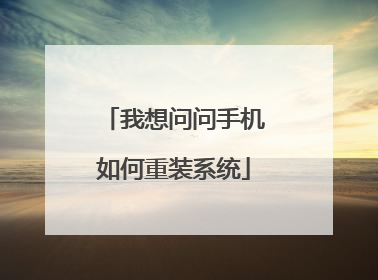
手机怎么重装系统教程
手机系统怎样重装?首先说明一下,与电脑的操作步骤不同,手机在格式化的同时会自动生成操作系统,无需也无法干预安装。生成操作系统就是提取固化在手机上的只能通过刷机升级的操作系统,也就是说,格机后的版本就是你目前使用的系统的版本。下面为你详解安卓手机怎么重装系统,也即是安卓手机如何刷机。 最简单的刷机方式:一种是使用软件下载ROM一键在线刷机!另外一种是把ROM复制到SD卡里面然后进入recovery模式进行刷机!但是刷机还是用着风险,不过现在刷机成为了升级优化手机的主要方法。解决方法与步骤:用软件一键在线刷机:步骤一、这个需要安装一款刷机软件,这个软件用的人也非常的多,还有一件ROOT的功能,刷机也需要ROOT。我们百度搜索“卓大师”,然后点击下载安装。步骤二、然后我们在进入自己的手机,点击设置,然后点击开发人员选项。把USB调试打开。 不同安卓版本的手机打开的位置也不一样。自己在设置里面找找就能看到。步骤三、然后把手机用数据线连接好电脑,然后在打开安装好的卓大师,卓大师连接手机成功之后 点击ROM专区。这里面会有很多手机的刷机包。找一个适合自己机型的刷机包下载。步骤四、然后在按照上图的指示,点击下面的下载状态,打开之后就会看到ROM下载的位置。步骤五、然后把你下载的ROM的压缩文件复制出来。这个文件也可以直接复制到SD卡里面进入recovery模式进行刷机,下载刷机包是最重要的。而且刷机包呀下载适合自己机型的,不然很容易变砖。步骤六、下载完之后会出现刷机的按钮,或者我们进入导航里面的一键刷机,选择好刷机包点击下一步,选择是否备案,然后点击下一步就坐等刷机成功提示啦。Recovery模式刷机方法:步骤一、首先要确定你的手机是否刷入了Recovery ,如果没有的需要刷入Recovery才能进入Recovery进行刷机。这里后续在为大家演示刷入Recovery的方法。步骤二、然后我们在进入设置把USB调试关闭掉,把刷机包复制到你的SD卡里面。关闭了USB调试才能读取出来你的手机内存。手机系统如何重装步骤三、然后在进入recovery模式,进入recovery模式的按键有的不一样。有的可以从电脑控制进入recovery模式,有的按着开机键+音量键就能进入recovery模式。进入recovery模式之后先清除所有的数据。步骤四、然后我们在清除手机里面的缓存数据,这些操作上下就可以使用音量键调节。确定就是开机键。步骤五、然后我们在选择刷机包,我们是装在SD卡上面的。所以从SD卡上面选择刷机包。步骤六、我们的刷机包是ZIP文件,点击从SD卡上面选择ZIP文件。然后选择刷机包的 步骤七、刷机成功之后会有成功的提示,然后返回重启系统即可进入你刷的新系统里面了。
1、在手机上为电脑重装系统,首先需要是安卓系统已经Root的手机,而且需要在手机上安装Rufus 1.4.9或更高版本的软件,还需要保证手机内有至少10GB剩余空间; 2、打开之后需要按右上角的【+】,在弹出的菜单中选择【Create blank image】创建一个空白的镜像;3、输入名称,然后在下面的框是输入容量,至少是5000以上,单位是MB。输入后点击右上角【Create】按钮;4、创建完毕后,就可以在软件的主界面找到刚才创建镜像;5、下面是读写模式,选择【S3C1】栏的第一个即可;6、接着把你手机插入pc,然后打开这个Rufus软件,一般情况下开软件后就会识别您的手机,看不到选择Format Options,然后勾选【Quick format】;7、上面的Device是您的手机,然后选择【Create a bootable disk using】,后面那个光驱图标选择刚刚创建的镜像,最后点击下面的【Start】就将手机创建为一个启动盘; 8、随后只需要和一般重装电脑一样,在BIOS界面将Boot选项设置为USB设备启动,插入手机重启电脑,按照提示进行系统重装即可。
网上有很多刷机软件。可以从网上下载好,而且会有教程。根据教程的说明进行刷机系统就好了。
1、在手机上为电脑重装系统,首先需要是安卓系统已经Root的手机,而且需要在手机上安装Rufus 1.4.9或更高版本的软件,还需要保证手机内有至少10GB剩余空间; 2、打开之后需要按右上角的【+】,在弹出的菜单中选择【Create blank image】创建一个空白的镜像;3、输入名称,然后在下面的框是输入容量,至少是5000以上,单位是MB。输入后点击右上角【Create】按钮;4、创建完毕后,就可以在软件的主界面找到刚才创建镜像;5、下面是读写模式,选择【S3C1】栏的第一个即可;6、接着把你手机插入pc,然后打开这个Rufus软件,一般情况下开软件后就会识别您的手机,看不到选择Format Options,然后勾选【Quick format】;7、上面的Device是您的手机,然后选择【Create a bootable disk using】,后面那个光驱图标选择刚刚创建的镜像,最后点击下面的【Start】就将手机创建为一个启动盘; 8、随后只需要和一般重装电脑一样,在BIOS界面将Boot选项设置为USB设备启动,插入手机重启电脑,按照提示进行系统重装即可。
网上有很多刷机软件。可以从网上下载好,而且会有教程。根据教程的说明进行刷机系统就好了。

